 电脑上的视频文件如何备份?这种操作很简单
电脑上的视频文件如何备份?这种操作很简单
电脑上的视频文件如何备份?备份的作用是用于后备支援、替补使用!因为文件特性的问题,一般体积都很大。所以,一般的备份方式都会比较麻烦,例如:定期磁带备份数据、远程磁带库、光盘库备份等等。那么,电脑上的视频文件如何备份呢?请不要担心,接下来小编就来为大家分享一种很简单的方法,一起来看下吧。

在分享备份的方法之前,大家可以先来了解一下备份的定义:备份是容灾的基础,是指为防止系统出现操作失误或系统故障导致数据丢失,而将全部或部分数据集合从应用主机的硬盘或阵列复制到其它的存储介质的过程。传统的数据备份主要是采用内置或外置的磁带机进行冷备份。但是这种方式只能防止操作失误等人为故障,而且其恢复时间也很长。随着技术的不断发展,数据的海量增加,不少的企业开始采用网络备份。网络备份一般通过专业的数据存储管理软件结合相应的硬件和存储设备来实现。

而想要实现电脑上视频文件的备份,小编建议大家可以试试看咱们家的“Disksync”这款软件,以下是具体操作方法:
步骤一:双击打开电脑上的Disksync软件,选择需要备份文件所在的位置。例如:需要备份的视频在电脑的桌面上,那么可以直接选择“C盘”;
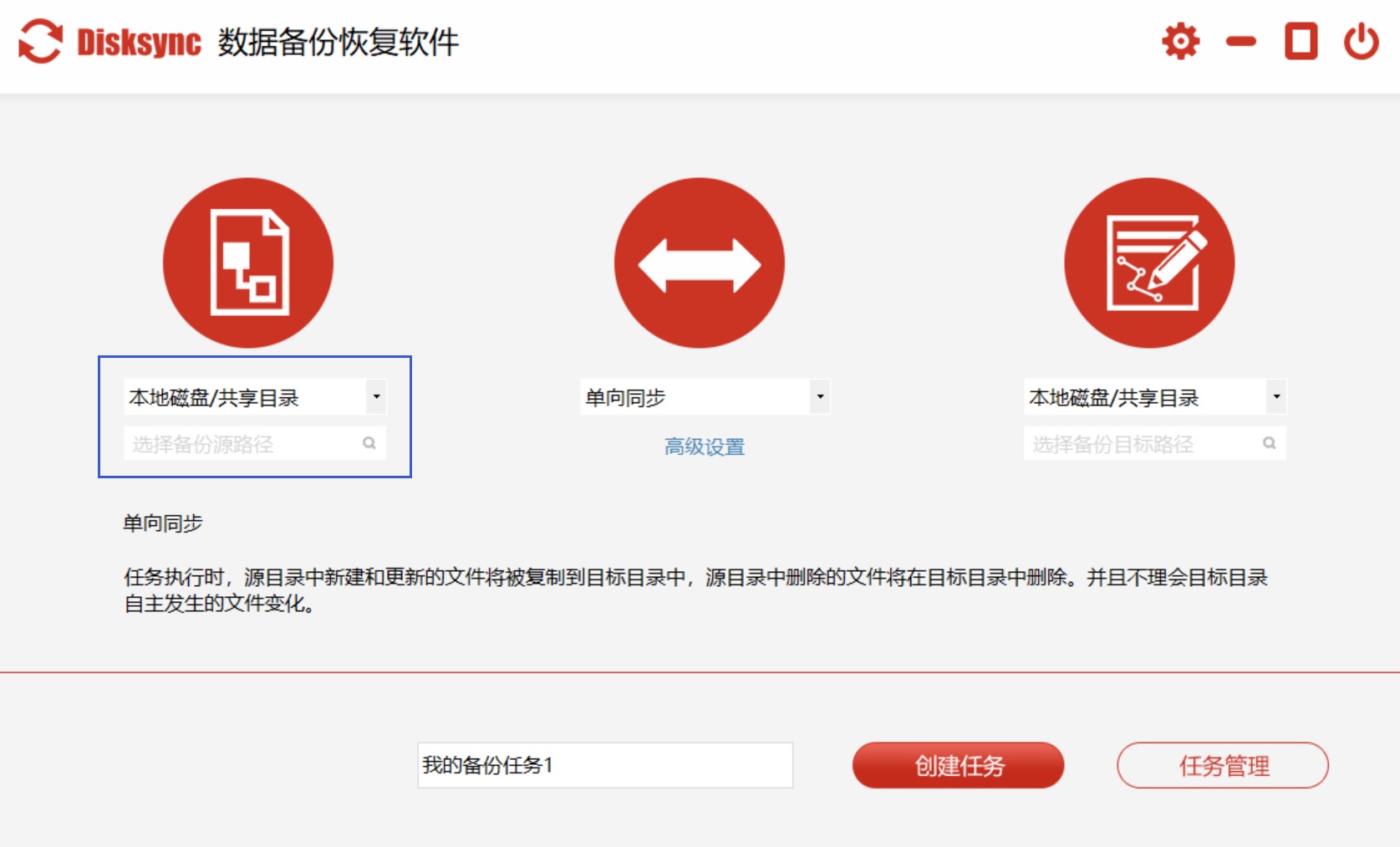
步骤二:然后,选择备份文件传输的方式。目前,Disksync软件有多种传输的方式,一般我们选择“单向传输”即可。另外,选择备份文件保存的目录,要确保空间大小充足哦。
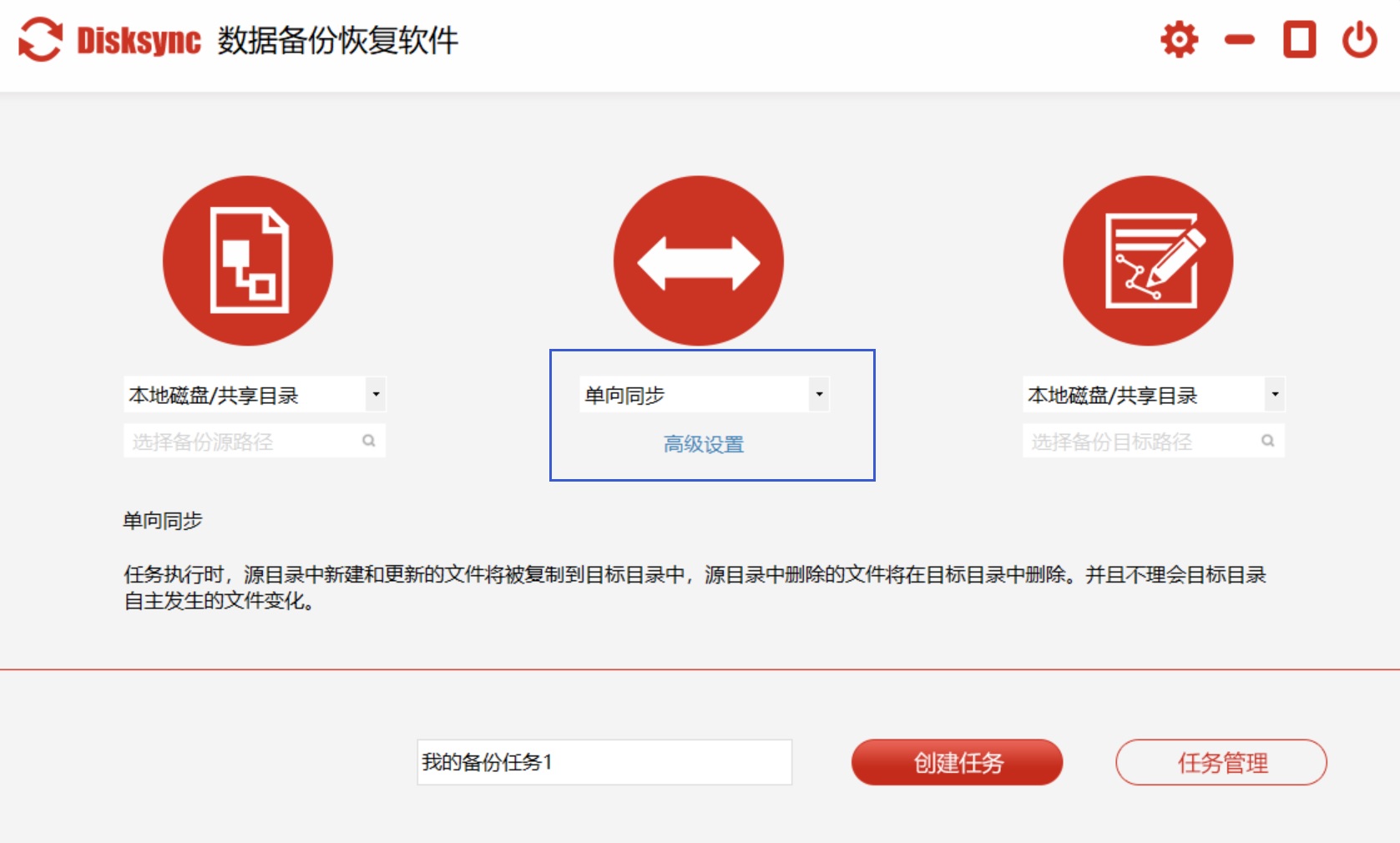
步骤三:最后,因为我们需要进行实时备份,我们还需要点击“高级设置”,依次对:自动执行、自动重试、文件过滤当中的选项进行选择。在确认没有任何其他需求的情况下,点击“开始备份”即可实现电脑上的视频备份了。
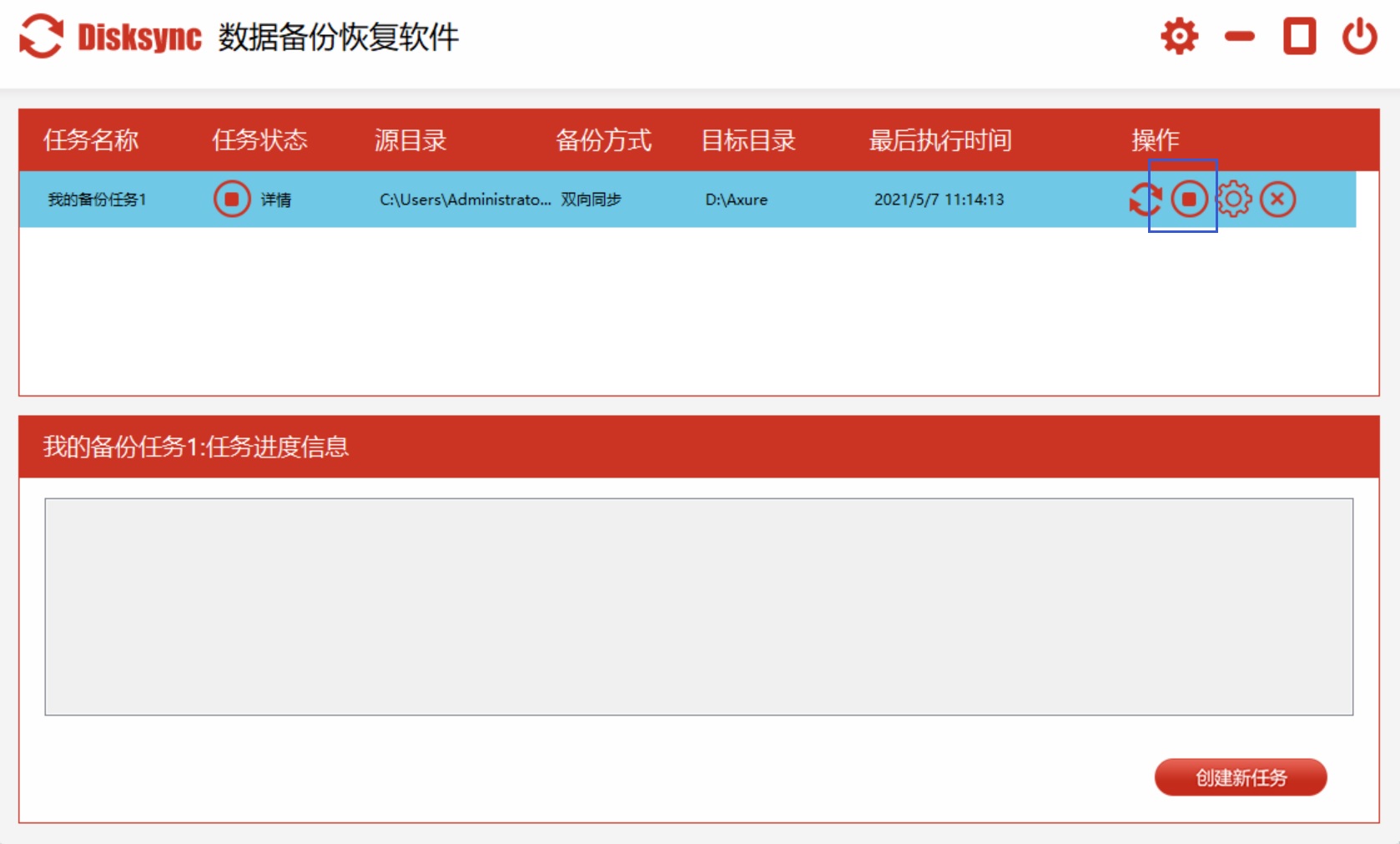
以上就是小编为大家分享的一种简单备份电脑上备份视频的方法了,如果您也有类似的需求,建议您可以参照上述的操作方法手动尝试下哦。温馨提示:如果您在使用Disksync这款软件的时候遇到问题,请及时与我们联系,祝您文件备份成功。



